iPhoneの音声入力 これも使わなきゃ損、大損です

野口悠紀雄氏が『話すだけで書ける究極の文章法 人工知能が助けてくれる!』(講談社刊。)という本を書いています。
この本はタイトルのように「まるごと1冊、音声入力で書いた初めての本」なんだそう。
スマホの音声入力で文章を作成する方法などを書いています。
こんな本が出るくらい音声入力は進化しているんです。
かなりなんてものじゃなく、「使える」んです。
ブログを書くにもメモをするにも私が感じるのは「スマホのフリック入力」よりは断然早いということ。これがパソコンのキーボード入力だと断然とまでは言えないかもしれないですが(実は私、パソコン歴が長いものでかなり早いんですタイピング)それでもかなり早いです。
そんな便利な音声入力
なのにあまり使われているようには思えないです
その理由は
私が思う音声入力の抵抗勢力は、、、、、、、、
照れ
気恥ずかしさ
だと思います。
だっていいオッサンが相手もいないのにぶつぶつとしゃべってるのブキミですよ!!!
なので人目がないところで音声入力することをオススメめします
使うシーンはなんでもOK。
ちょっとしたメモや長い文章の作成、どんなことでもずっと便利です
あなたのアイディア次第で使い方は広がります
そして便利なこと間違いなし
そんな音声入力を使ってIT中級者になりましょう
iPhoneにウイルス対策ソフトは必要か。どのようなおそれがあるのか、どんなソフトが良いのか
音声入力の使い方
さあ、では音声入力の使い方です
といっても何も特別な事はありません。
あなたのiPhoneのSiriが有効になっているかだけを確認しましょう
念のため書いておきますね
iPhoneの「設定」→「Siri」から、1番上の「Siri」をオンにします
これだけです
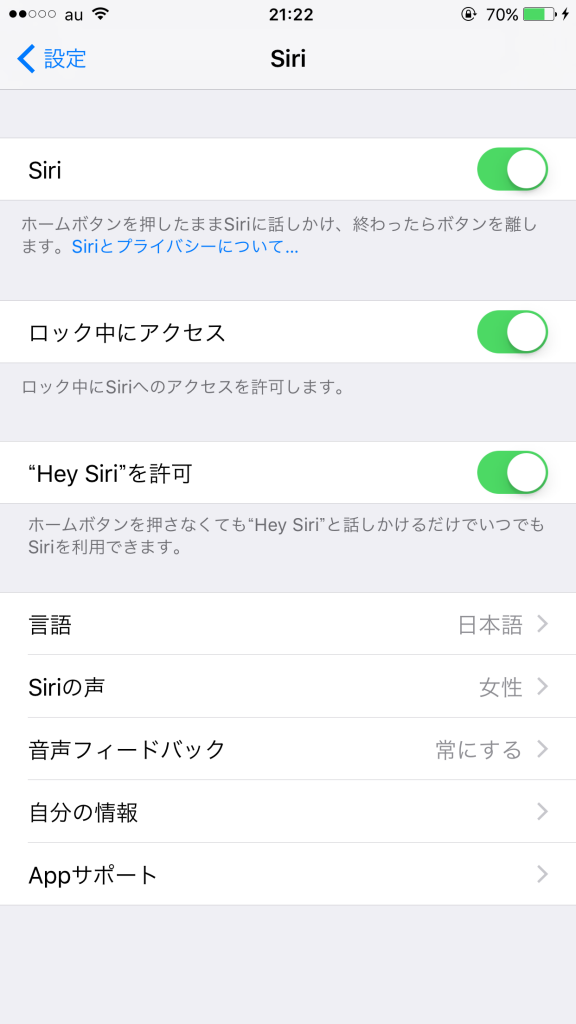
どのアプリで音声入力ができのか。
全部が全部を調べたわけではありませんが、文字を入力するアプリなら大抵使えると思います
さあ、やってみましょう
キーボードのマイクのボタンをタップするだけです

そして入力したい文章を話しかけてください
どうですか?
入力できましたか?
入力できたら完了をタップしましょう
早いでしょう?
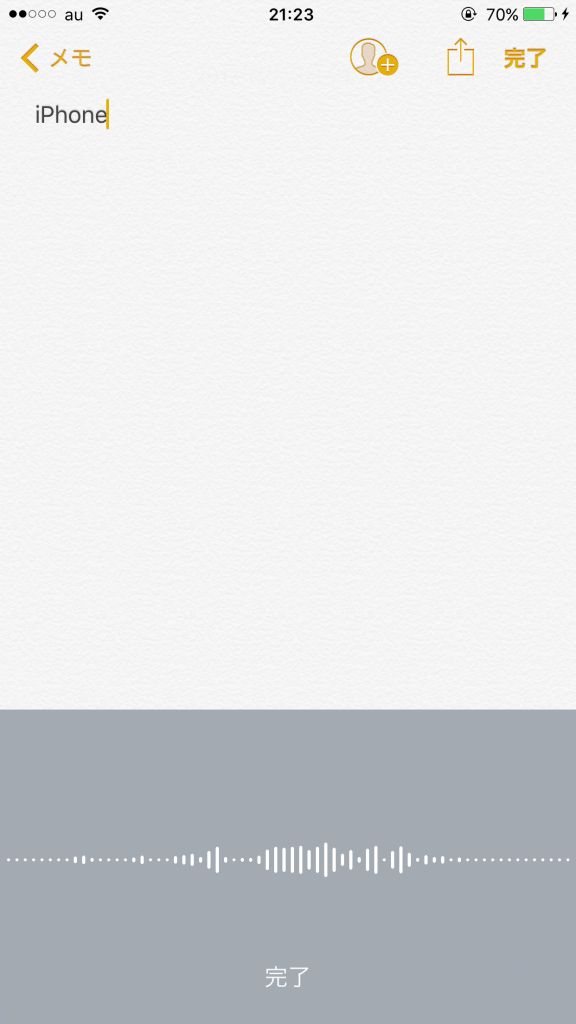
記号や句読点、特殊な入力の仕方
最初はその入力の速さにびっくりするんですが、だんだんと気になることが出てきます。
それは「、」や「。」、改行の入力です。句読点と言うやつですね。
でも大丈夫です。
これらのことをも音声で入力できるのです。
句点や読点の音声入力方法
実はこれも簡単。
句点や読点を入れたい所でこう言いましょう
「まる」 「てん」
すると、「、」「。」がそこに入力されます。簡単ですね。
ちょっとしたコツですが、句読点を入れたいところであまり間をあけずに「てん」「まる」と言うようにしてください。間があくと漢字の「点」と入力されたりします
改行の音声入力方法
これも実は簡単
そのものズバリ 「かいぎょう」 と言えばいいんです
ですが本当に「改行」と言う文字が入力したい場合は、、、、、
どうするんでしょうね?教えて下さい
私は必ず改行されてしまいます
また方法がわかったら追記します
空白「スペース」の音声入力方法
これはどうやらできないようです。以前は「すぺーすばー」と言えば空白が入力できたようですが、今ではできなくなったようです。
ちなみにiOS 10.2です。
よく使う記号の音声入力
これらも名前を言うだけで入力できます。
「?」
「クエスチョンマーク」や「クエスチョン」「はてな」で入力できました。
「!」
このマーク正式には「エクスクラメーションマーク」といいます
なので「エクスクラメーション・マーク」と言えば入力できます。でも、こんなに長いの舌を噛みそうです。ですが安心してください「びっくりまーく」で入ります。
よく使う記号があるなら、「読み」を単語語登録しておくと便利ですね。
その読みどおりに発声すればいいんです。
誤認識や誤変換について
誤認識や誤変換の修正
非常に、非常に残念なんですが音声入力だけで修正することはできないようです。
間違っていても「完了」を押すしかないようですね。
でも、そのうち誤変換も音声入力で修正ができるようにきっとなる、と私は思います。だって音声認識がこんなに使えるようになるなんて思ってもみなかったですから。
かなり以前にIBMのノートパソコンに「ViaVoice」という音声入力ソフトがあったのですが、使い物にならなかったのを思い出しました。

変換候補がある時
しかし、先ほども出てきた「変換候補が他にもある場合」
これについては、やり方が分からないと、せっかくの音声入力が無駄になりかねませんので、やり方をご紹介いたします。
音声入力で入力された文字を見ると、アンダーラインがひかれてる時があります。実はこれiPhoneが変換を確定できない時に現れます。
そんな時はその単語の部分をタップしてください。変換候補が現れますので正しい単語を選択しましょう。
最後に
ちょっとしたコツ
話すスピードですが、ちょっとゆっくりめが良いようですね。
それから短い文や単語だけを話すよりも、一気にたくさんの文章を話すようにしたほうが、より文字認識の精度が高まるようです。おそらく前後の単語などから推測するのでしょうね。
私の使い方なんですが、このブログを書いたりするときにいちどに200から300文字を話してしまって、その後修正するというやり方にしています。
一文一文を直すよりも一気に書き上げた方が文章としてのまとまりが良くなるように思います。
本当に使える、便利な「音声入力」。
あまり多くの人が使っていない今がチャンス。
一歩前を歩きましょう。
隙間時間のお小遣い稼ぎにどうぞ隙間時間にお小遣い稼ぎする方法